سؤال
المشكلة: كيفية إصلاح مشكلات Adobe Flash Player في Internet Explorer؟
عندما أقوم بزيارة بعض المواقع التي تستخدم Adobe Flash Player ، يطلبون مني تمكين Adobe Flash Player ، على الرغم من تنزيله وتثبيته. أنا استخدم IE 11. هل يمكنك مساعدتي في حل هذه المشكلة المزعجة؟
إجابة محلولة
أدوبي فلاش بلاير يعمل كبرنامج يستخدمه مئات من مواقع الويب. بسبب هذا المكون الإضافي المدمج ، يمكن للمستخدمين مراجعة الوسائط المتعددة أو تشغيل مقاطع الفيديو أو مراجعة المواد المرئية الأخرى على موقع الويب. تم إصداره لأول مرة في عام 1996. منذ ذلك الحين ، نمت لتصبح منصة عالمية يستخدمها ملايين المستخدمين. ومع ذلك ، فإن توفرها وشعبيتها جذبت أيضًا انتباه المتسللين. يكمن السبب ، وراء نجاح الأشرار السيبرانيين في تنفيذ مثل هذا العدد الكبير من المتسللين من خلال استغلال هذا البرنامج ، في نقاط الضعف في Adobe Flash Player. قد يكونون أيضًا على خطأ في سبب مواجهة مستخدمي Internet Explorer أو MS Edge لمشكلات في استخدام هذا المكون الإضافي في مستعرضاتهم. من الجدير بالثناء أن Adobe Systems Ltd قد أصدرت العديد من التصحيحات للنظام الأساسي. فيما يلي خياران يمكنك محاولة تحديثهما وفرضه على Flash Player ليعمل بشكل صحيح على النظام.
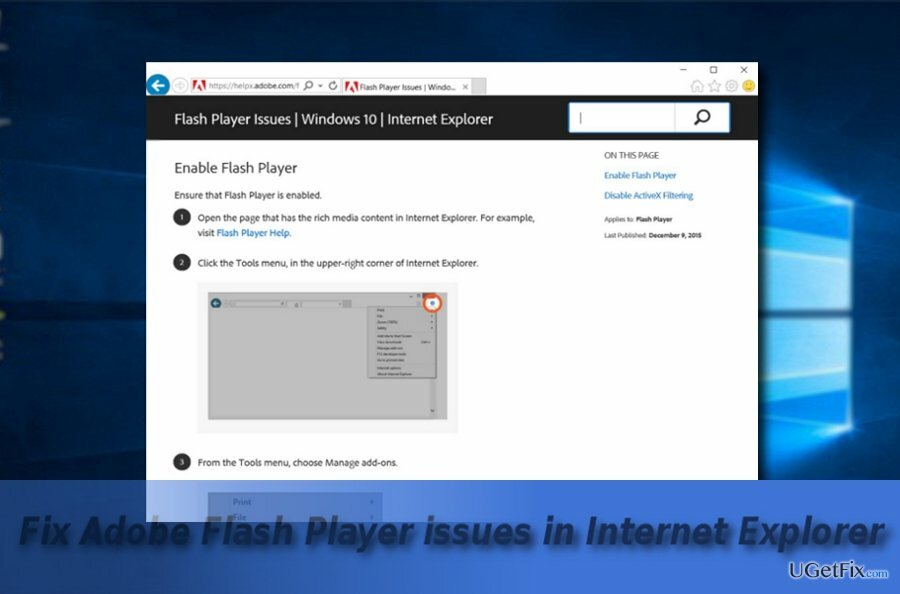
الخيار 1. قم بتحديث البرنامج
لإصلاح النظام التالف ، يجب عليك شراء الإصدار المرخص من Reimage Reimage.
إذا لم يتم تشغيل مقطع فيديو يستخدم هذا النظام الأساسي ، فاتبع الخطوات التالية:
- أدخل Youtube أو موقع ويب آخر حيث تواجه صعوبات في تشغيل إضافة Flash. اضغط على علامة الترس يقع في الزاوية اليمنى العليا من IE. اختيار اعدادات توافق العرض.
- تحقق مما إذا كان عرض مواقع الإنترانت في طريقة عرض التوافق و استخدم قوائم التوافق مع Microsoft المربعات معلمة مسبقًا. هناك ، يمكنك إضافة صفحات الويب التي لا تقوم بتحميل محتوى Flash بشكل صحيح.
- أعد تشغيل متصفح IE.
الخيار 2. أعد تشغيل Adobe Flash Player في Internet Explorer 11
لإصلاح النظام التالف ، يجب عليك شراء الإصدار المرخص من Reimage Reimage.
- اضغط على يبدأ زر. نوع كمد.
- انقر بزر الماوس الأيمن فوق موجه الأمر و اختار تشغيل كمسؤول.
- عند بدء تشغيل البرنامج ، اكتب الإدخال التالي واضغط يدخل:
regsvr32 c: \ windows \ system32 \ macromed \ flash \ flash.ocx
عند اكتمال الأمر ، أعد تشغيل الجهاز لتصبح التغييرات سارية المفعول.
الخيار 3. افحص نظامك بحثًا عن الملفات الضارة المحتملة
لإصلاح النظام التالف ، يجب عليك شراء الإصدار المرخص من Reimage Reimage.
مع الأخذ في الاعتبار أن Adobe Flash player قد تم استغلاله من قبل المتسللين بشكل متكرر هناك هو احتمال أنك قمت بتثبيت إصدار تالف من Flash Player من ثانوي مصادر. في هذه الحالة ، حدد موقع تطبيق Adobe Flash Player في قائمة تطبيقات النظام في لوحة التحكم. قم بإلغاء تثبيته. لاحظ أنك قد تحتاج إلى تنزيل برنامج إلغاء تثبيت Flash خاص لنظام التشغيل Windows لحذف جميع الملفات. بالإضافة إلى ذلك ، قم بفحص الجهاز باستخدام Reimageغسالة ملابس ماك X9 كذلك. قم بتنزيل التطبيق من صفحة الويب الرسمية وقم بتثبيت النظام الأساسي مرة أخرى. بعد ذلك ، أعد تشغيل الكمبيوتر وابدأ تشغيل Internet Explorer.
قم بإصلاح أخطائك تلقائيًا
يحاول فريق ugetfix.com بذل قصارى جهده لمساعدة المستخدمين في العثور على أفضل الحلول للقضاء على أخطائهم. إذا كنت لا تريد المعاناة مع تقنيات الإصلاح اليدوي ، فيرجى استخدام البرنامج التلقائي. تم اختبار جميع المنتجات الموصى بها والموافقة عليها من قبل المتخصصين لدينا. الأدوات التي يمكنك استخدامها لإصلاح الخطأ مدرجة أدناه:
عرض
افعلها الآن!
تنزيل Fixسعادة
يضمن
افعلها الآن!
تنزيل Fixسعادة
يضمن
إذا فشلت في إصلاح الخطأ باستخدام Reimage ، فاتصل بفريق الدعم للحصول على المساعدة. من فضلك ، أخبرنا بكل التفاصيل التي تعتقد أنه يجب أن نعرفها عن مشكلتك.
تستخدم عملية الإصلاح الحاصلة على براءة اختراع قاعدة بيانات تضم 25 مليون مكون يمكنها استبدال أي ملف تالف أو مفقود على كمبيوتر المستخدم.
لإصلاح النظام التالف ، يجب عليك شراء الإصدار المرخص من Reimage أداة إزالة البرامج الضارة.

الوصول إلى محتوى الفيديو المقيد جغرافيًا باستخدام VPN
الوصول إلى الإنترنت الخاص هي VPN يمكنها منع مزود خدمة الإنترنت الخاص بك ، و الحكومي، والأطراف الثالثة من تتبعك على الإنترنت وتسمح لك بالبقاء مجهول الهوية تمامًا. يوفر البرنامج خوادم مخصصة لأنشطة التورنت والبث المباشر ، مما يضمن الأداء الأمثل وعدم إبطائك. يمكنك أيضًا تجاوز القيود الجغرافية وعرض خدمات مثل Netflix و BBC و Disney + وخدمات البث الشائعة الأخرى دون قيود ، بغض النظر عن مكان وجودك.
لا تدفع لمؤلفي برامج الفدية - استخدم خيارات بديلة لاستعادة البيانات
تعد هجمات البرامج الضارة ، وخاصة برامج الفدية ، أكبر خطر يهدد صورك أو مقاطع الفيديو أو ملفات العمل أو المدرسة. نظرًا لأن مجرمي الإنترنت يستخدمون خوارزمية تشفير قوية لقفل البيانات ، فلم يعد من الممكن استخدامها حتى يتم دفع فدية في عملة البيتكوين. بدلاً من الدفع للمتسللين ، يجب أن تحاول أولاً استخدام بديل التعافي الطرق التي يمكن أن تساعدك على استرداد جزء على الأقل من البيانات المفقودة. خلاف ذلك ، قد تخسر أموالك أيضًا مع الملفات. من أفضل الأدوات التي يمكنها استعادة بعض الملفات المشفرة على الأقل - استعادة البيانات برو.